iOS 11:n julkaisun myötä Applen käyttöjärjestelmään tehtiin melkoisesti muutoksia. Nämä muutokset löytyivät kaikista iOS-laitteista, mukaan lukien iPad ja iPhone. Monilla käyttäjillä on vaikeuksia selvittää, kuinka löytää ostamansa iPhone-sovellukset iPadistaan.
Aikaisemmin voit avata kosketuksen Päivitykset paneeli ja sinut ohjataan löytämään helposti aiemmin ladatut ja ostetut sovellukset.
Sisällys
- Aiheeseen liittyvä:
- Etsi ostettuja sovelluksia iPadista
- Ostohistoria
- 32-bittiset sovellukset
-
Ota yhteyttä Appleen
- Aiheeseen liittyvät julkaisut:
Aiheeseen liittyvä:
- Ostettujen sovellusten löytäminen iOS 11:ssä
- Ei voi muodostaa yhteyttä App Storeen, kuinka korjata
Näyttää siltä, että näin ei enää ole, koska yhä useammat käyttäjät turhautuvat. Kaikki toivo ei kuitenkaan ole menetetty, sillä voit silti ladata ostamasi iPhone-sovellukset iPadillesi.
Etsi ostettuja sovelluksia iPadista
Ensimmäinen menetelmä, jota aiomme tarkastella, on sama menetelmä, jota käytetään iPhonessa. Vaiheet aiemmin ostamiesi sovellusten löytämiseksi iPadista ovat melko yksinkertaisia, kun tiedät, mistä etsiä.
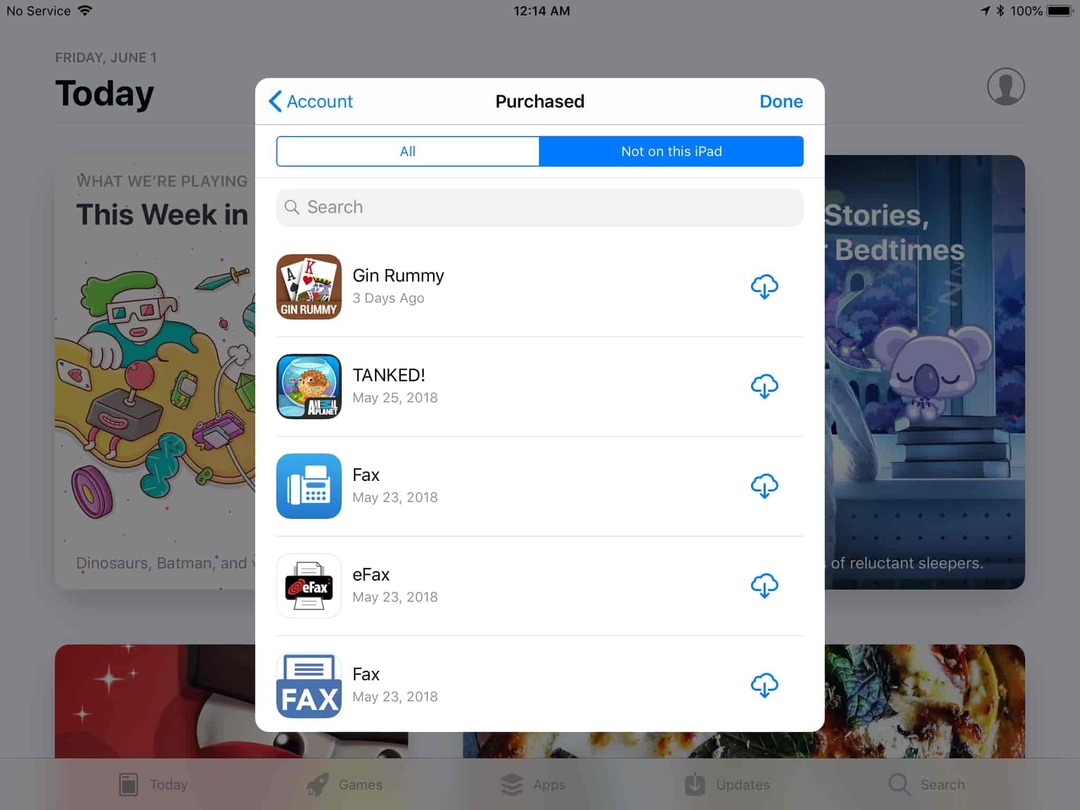
- Avaa Sovelluskauppa
- Alla Tänään -välilehteä, paina Tili -kuvaketta oikeassa yläkulmassa
- Napauta Osti
- Valitse Ei tässä iPhonessa
Tämä pitäisi näyttää kaikki sovellukset, jotka olet joko ladannut ilmaiseksi tai ostanut muilla iOS-laitteillasi. Joskus ostetut sovellukset eivät kuitenkaan näy täällä.
Ostohistoria
Saatat ajatella, että tiedät kaiken App Storesta. Applella on kuitenkin muutamia piilotettuja temppuja, ja tämä uusin sisältää mahdollisia piilotettuja sovelluksia ostohistoriassa.
Aivan oikein, App Storessa on itse asiassa osio piilotetuille ostoille. Jos olet käynyt ostamasi sovellukset läpi noudattamalla yllä olevia ohjeita, sinun kannattaa kokeilla tätä.
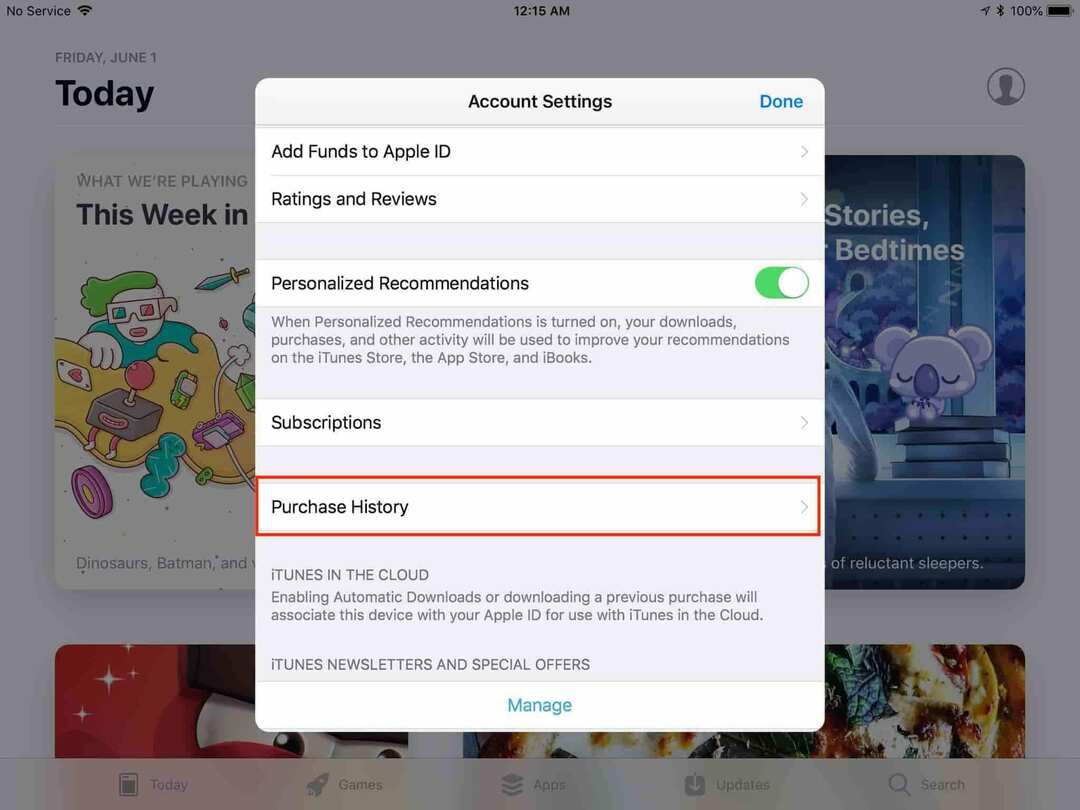
- Avaa Sovelluskauppa
- Alla Tänään -välilehteä, paina Tili -kuvaketta oikeassa yläkulmassa
- Napauta omaasi Apple ID
- Kirjaudu tilillesi
- alkaen Tilin asetukset näyttöä, vieritä alas ja valitse Ostohistoria
Nyt on tärkeää huomata, että tämä osio ei välttämättä paljasta tietoja tai näytä sovelluksia. Se on kuitenkin vain toinen paikka, jossa Apple voi päätyä piilottamaan ostetun sovelluksen mistä tahansa syystä.
32-bittiset sovellukset
Viimeinen syy siihen, että sovellukset eivät välttämättä näy ostettujen sovellusten luettelossa, johtuu yksinkertaisesti yhteensopivuudesta. Vuoden 2017 alussa Apple ilmoitti, että 32-bittiset sovellukset poistetaan käytöstä ja niistä tulee yhteensopimattomia uudempien iOS-laitteiden kanssa.
Tämä alkoi tapahtua iOS 10.3:n julkaisun jälkeen, jolloin käyttäjille ilmoitettiin sovellusten yhteensopimattomuudesta. iOS 11 aloitti tämän uuden sovellusten aallon, mikä aiheutti päänsärkyä joillekin ihmisille.
On mahdollista, että jos et löydä sovelluksia Ostettu- tai Piilotettu-osiosta, se johtuu todennäköisesti siitä, että sovellukset eivät enää toimi. Tämä ei ole maailmanloppu, sillä App Storessa on paljon vaihtoehtoja, joilla voit korvata iPadisi vanhemmat.
Ota yhteyttä Appleen
Joissakin tapauksissa App Store on vain hauska, kun on kyse tietojen siirtämisestä iPhonesta iPadiin ja päinvastoin. Näissä tapauksissa sinun kannattaa ottaa yhteyttä Applen tukitiimiin.
Yritys on erittäin hyvä varmistaa, että voit käyttää kaikki mahdolliset vaihtoehdot ennen hiusten irrottamista. Jos olet täysin varma, että sovellus on ostettu aiemmin, ota yhteyttä Applen tukeen.
On raportoitu, että Apple korjaa asiat, ja sovellus tulee sitten näkyviin. Sinun ei tietenkään pidä tehdä tätä, jos et ole koskaan ostanut sovellusta ja etsit ilmaista. Mutta jos sinun on hankittava sovellus iPadiin, Apple on täydellinen paikka mennä.
Andrew on freelance-kirjailija, joka asuu Yhdysvaltain itärannikolla.
Hän on kirjoittanut useille sivustoille vuosien varrella, mukaan lukien iMore, Android Central, Phandroid ja muutamat muut. Nykyään hän viettää päivänsä LVI-yrityksessä työskennellen ja työskentelee öisin freelance-kirjoittajana.